
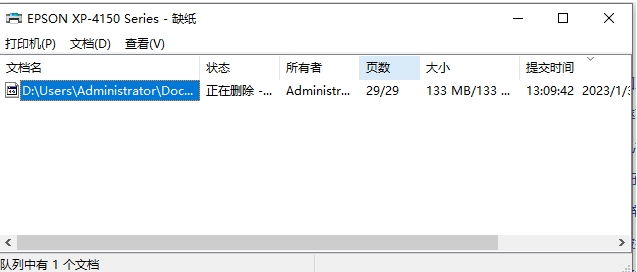
随着科技发展,现在家里都有电脑,有时候方便不用去网吧,在家就可以操作,比如上网查资料,打印资料等,说到打印资料,朋友们都有遇到在打印资料的途中,如果不想打印了想让打印机停下来,在怎么操作,下面就跟随小编一起看看具体操作步骤
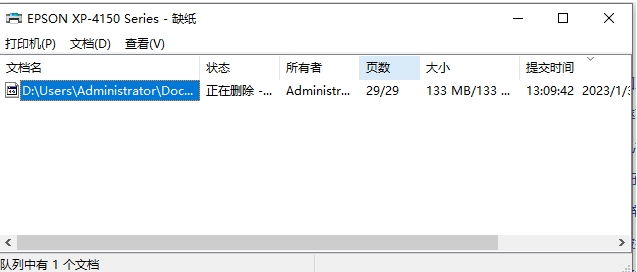
Win10取消打印具体操作如下
第一步:想要取消打印任务,我们按住键盘上windows键+R快捷键打开系统运行,弹出对话框,在对话框中输services.msc 命令点击确定按钮;
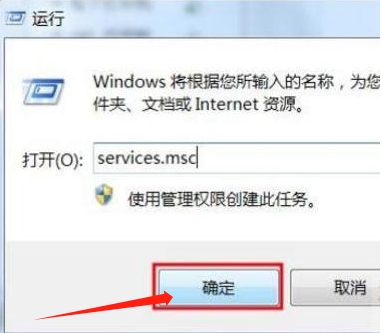
第二步:在弹出服务对话框中找到Print Spooler服务选项,
鼠标右键选择停止选项;
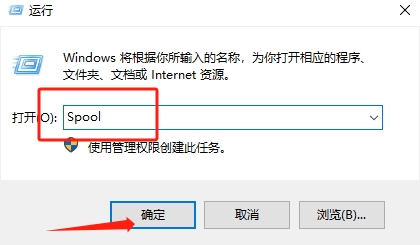
第三步:我们也是按键盘上windows键+R快捷键打开系统运行,在弹出系统对话框中输入Spool 命令并按确认按钮;在spool”文件夹中,在弹出Spool窗口中找到并打开PRINTERS文件,将 PRINTERS文件中的全部文件删除掉就可以。
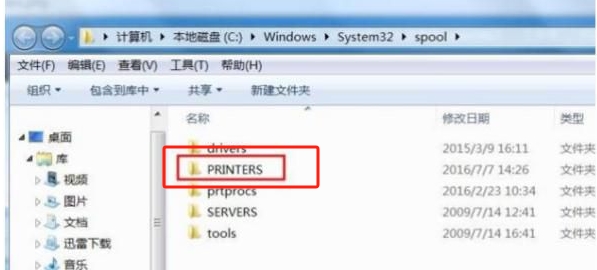
接下来看打印机里面的任务里面已经被完全删除了。
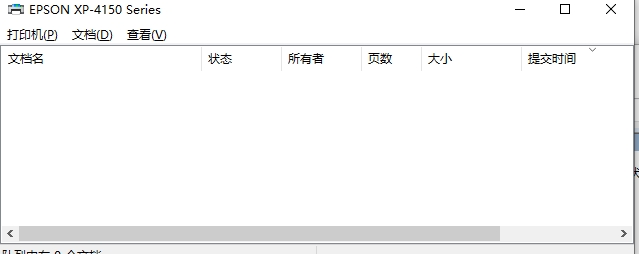
以上就是小编为大家介绍win10系统关于如何删除打印机的打印任务的全部内容,希望能帮到大家,更对精彩内容请关注雨林木风官网